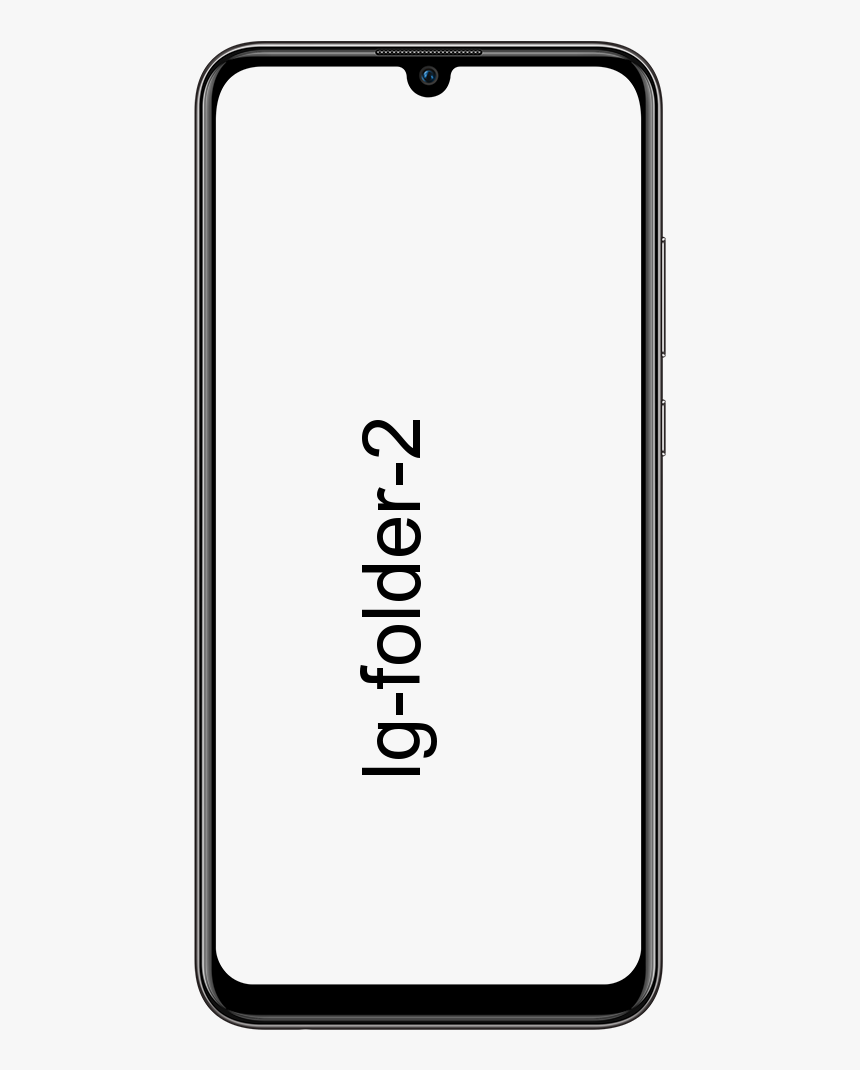Създайте Multiboot USB устройство на Windows 10
Можете да инсталирате Windows 10 и всяка операционна система Linux от USB устройство. Всичко, което трябва да направите, е изображението на ОС, USB устройство с достатъчно място за побиране на файловете и малко допълнително място за разопаковането им, както и приложение, което може да запише изображението на диска на USB. Процесът на изгаряне на изображения отнема малко време, но има GUI приложения, които се грижат за повечето неща. Можете да инсталирате множество операционни системи на система, но можете също да използвате един USB и да запишете множество изображения на дискове на OS върху него. Всичко, от което се нуждаете, е правилният инструмент и можете да създадете USB устройство с много зареждане. В тази статия ще говорим за Създаване на Multiboot USB устройство в Windows 10. Нека започнем!
Multiboot USB устройство на Windows 10
Инструментът, който препоръчваме за създаване на USB устройство с много зареждане на Windows 10, е YUMI. Причината, поради която го препоръчваме, е, че можете да го използвате, за да запишете както Linux, така и Windows образ. Не всички инструменти за запис на дискове поддържат и двата вида изображения.
avast поведение щит използва много памет
YUMI може да изтегли образ на Ubuntu, но не може да изтегли ISO образ за Windows. Въпреки това, вероятно е добра идея да изтеглите изображения за операционната система, която искате да запишете. В същото време се уверете, че USB устройството, което използвате, има достатъчно място, за да побере всички изображения на ОС, които ще запишете в него.
- Свържете USB към вашата система. Стартирайте YUMI и изберете устройството.
- Изберете типа OS изображение, което ще записвате, като отворите падащото меню Стъпка 2.
- Изберете изображението на ОС. Ако искате, можете също да изберете да промените на каква файлова система е форматирано устройството и дали да го изтриете чрез приложението, може да промените тези настройки, за да приспособите типа на изображението на OS, което записвате.
- Щракнете върху Създаване и позволете на приложението да запише изображението. Ще отнеме известно време, за да завършите.
Освен това
Това е първото изображение, изгорено на USB устройството. Когато завърши, ще попита дали искате да запишете второ изображение към него. Изберете Да и след това продължете със следните стъпки.
- Отворете падащото меню Стъпка 2 и изберете типа OS изображение, което ще записвате.
- В полето Стъпка 3 изберете изображението на ОС.
- Щракнете върху Създаване.
Отново ще трябва да изчакате известно време, докато изображението изгори. След като процесът на записване приключи, можете да го свържете към системата, на която искате да инсталирате операционната система (и). Когато стигнете до менюто за зареждане, ще трябва да изберете кое да стартирате.
Заключение
Добре, това беше всичко Хора! Надявам се, че това USB устройство в Windows 10 ви харесва и ви е полезно за вас. Изпратете ни отзивите си за него. Също така, ако имате други въпроси, свързани с тази статия. След това ни уведомете в раздела за коментари по-долу. Ще се свържем с вас скоро.
буфериране на YouTube, въпреки че е заредено
Приятен ден1
Вижте също: Изтриване на SERP в реално време с Zenserp - Преглед